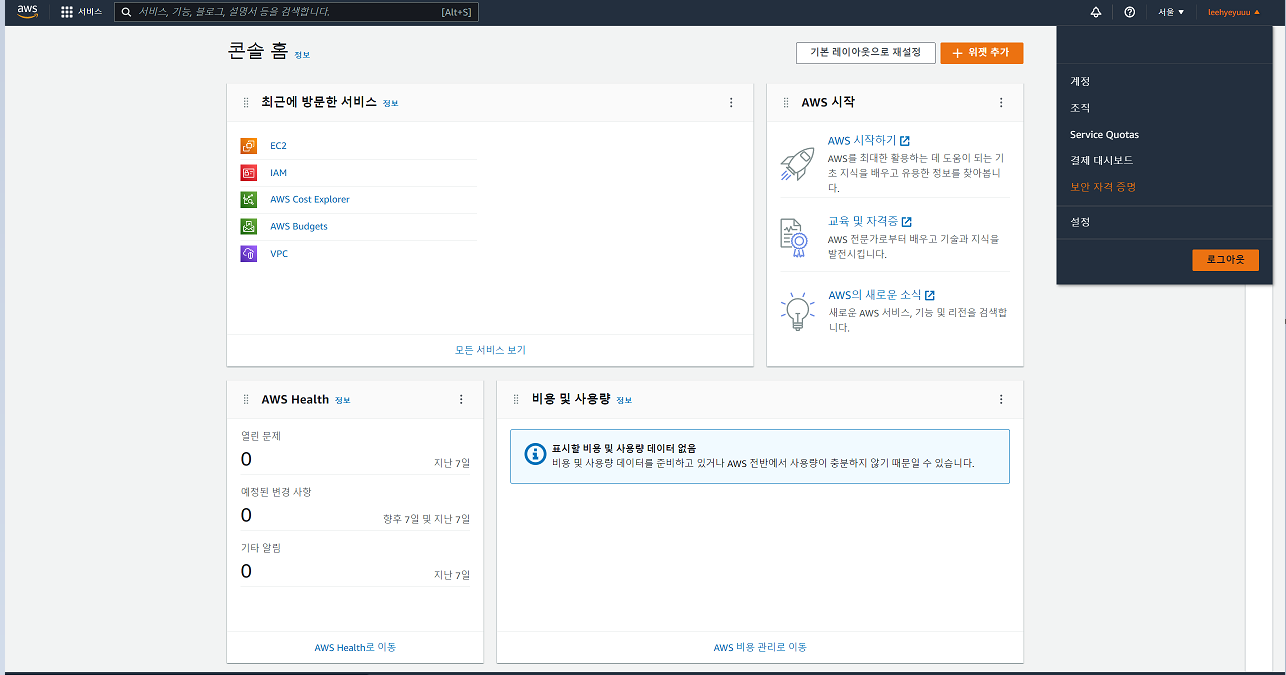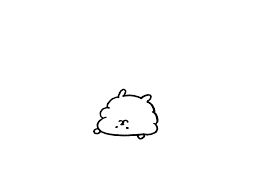💬 소중한 AWS 계정을 위해서 MFA 설정하기~~~ ㅎㅎ
쉬우니까 꼭 해주기
📝 MFA란?
AWS에는 ROOT 계정과 IAM계정이 있다!!
1. ROOT 계정
- AWS에 처음 가입할때 생성하는 계정이다. 모든 권한을 가지고 있다.
- 보안상 ROOT계정은 최대한 자제해야하고 IAM키로 제한된 기능을 사용해야한다.
2. IAM 계정
-
AWS 리소스를 안전하게 관리하기 위한 서비스이다.
-
ROOT 계정 혹은 다른 IAM 계정으로부터 권한을 부여 받으며, 주어진 권한 내의 작업만 할 수 있다.
나는 ROOT 계정을 사용하기 때문에 MFA를 사용해야한다!!!!!!
MFA가 뭐냐면~!
다중 인증(MFA: Multi-Factor Authentication)은 서비스에 액세스 할 때 최소 2가지 이상의 인증을 받게끔 한 액세스 제어 방식이다.
예를 들어, 인터넷 뱅킹 로그인 시 보안 강화를 위하여 OTP(One Time Password)를 사용하는 것도 MFA 방식 중 하나라고 볼 수 있다.
이렇게 나오는데, 쉽게 말해서 2중으로 보안을 설정하는거라고 생각하면 된다!
AWS는 해킹 당하면 과금이 심하게 나오니까 꼭 설정해주는게 좋다네용
📝 MFA 설정하기
📌 Google OTP 어플 다운받기

App store에서 Google OTP 라고 검색하면 이 어플이 나온다!
다운 받아주면 된당
📌 AWS에서 보안자격증명 생성하기
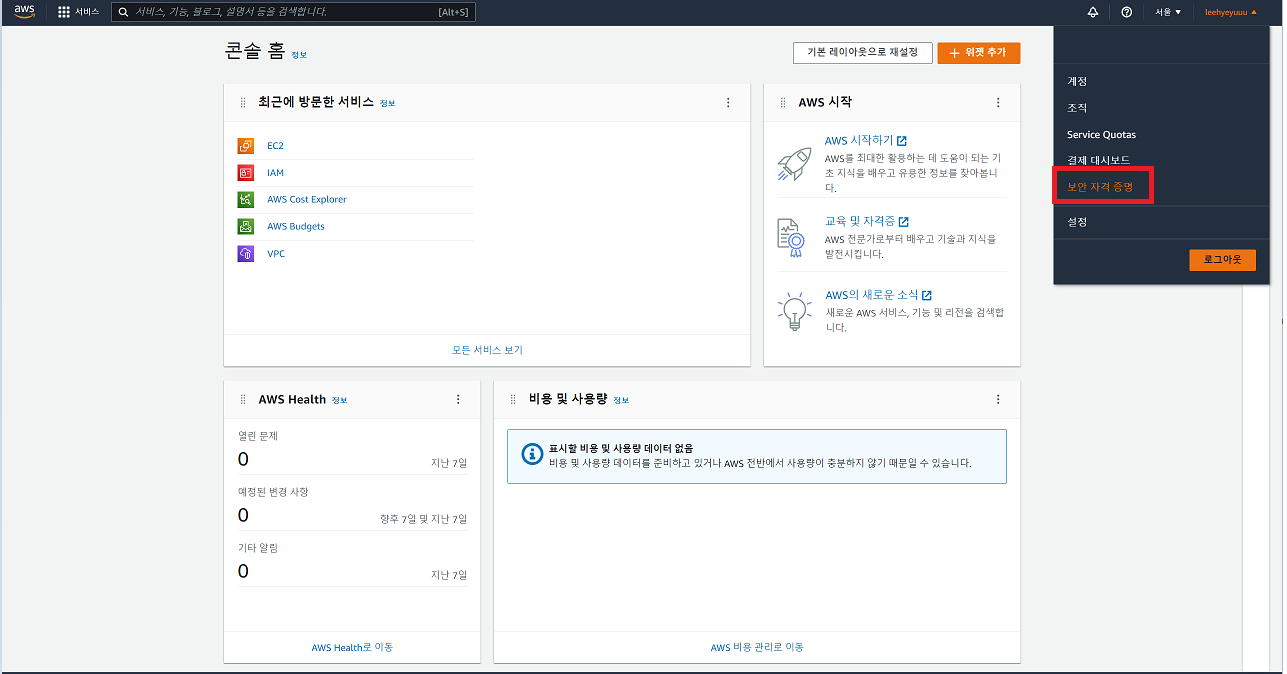
AWS에 로그인 후, 본인 계정을 클릭하면 보안자격증명 버튼이 보인다! 클릭해준다
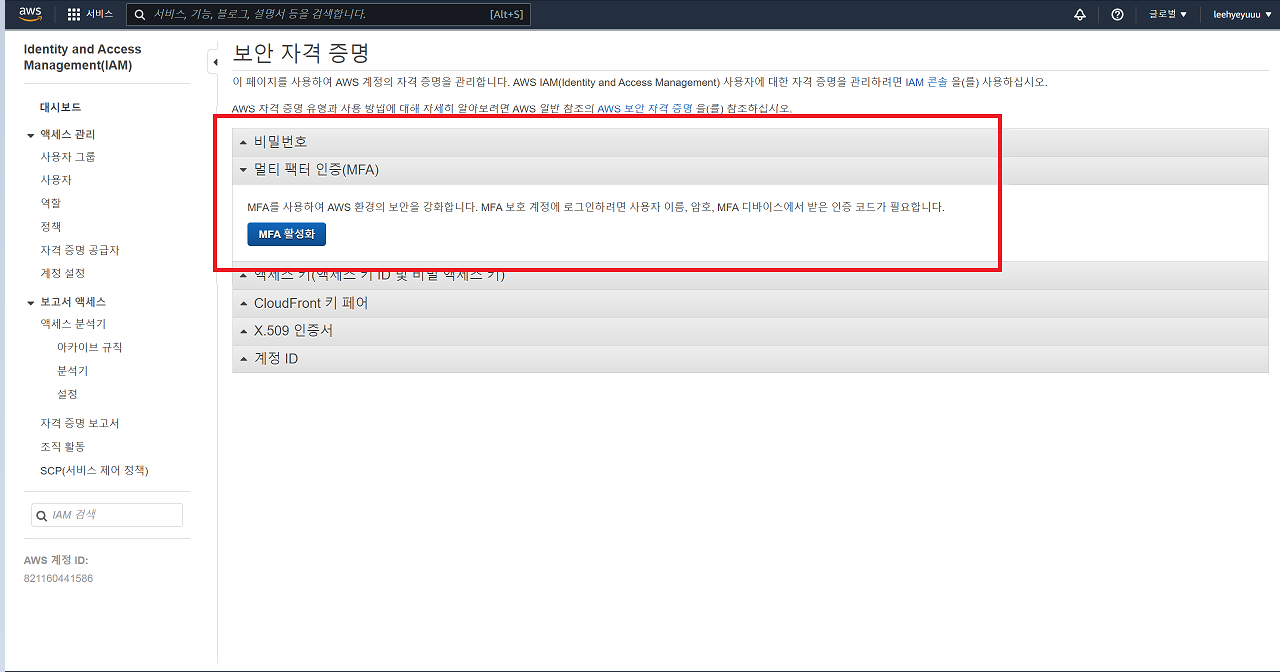
멀티팩터인증(IMF) 버튼을 클릭 후, MFA 활성화 버튼을 눌러준다!
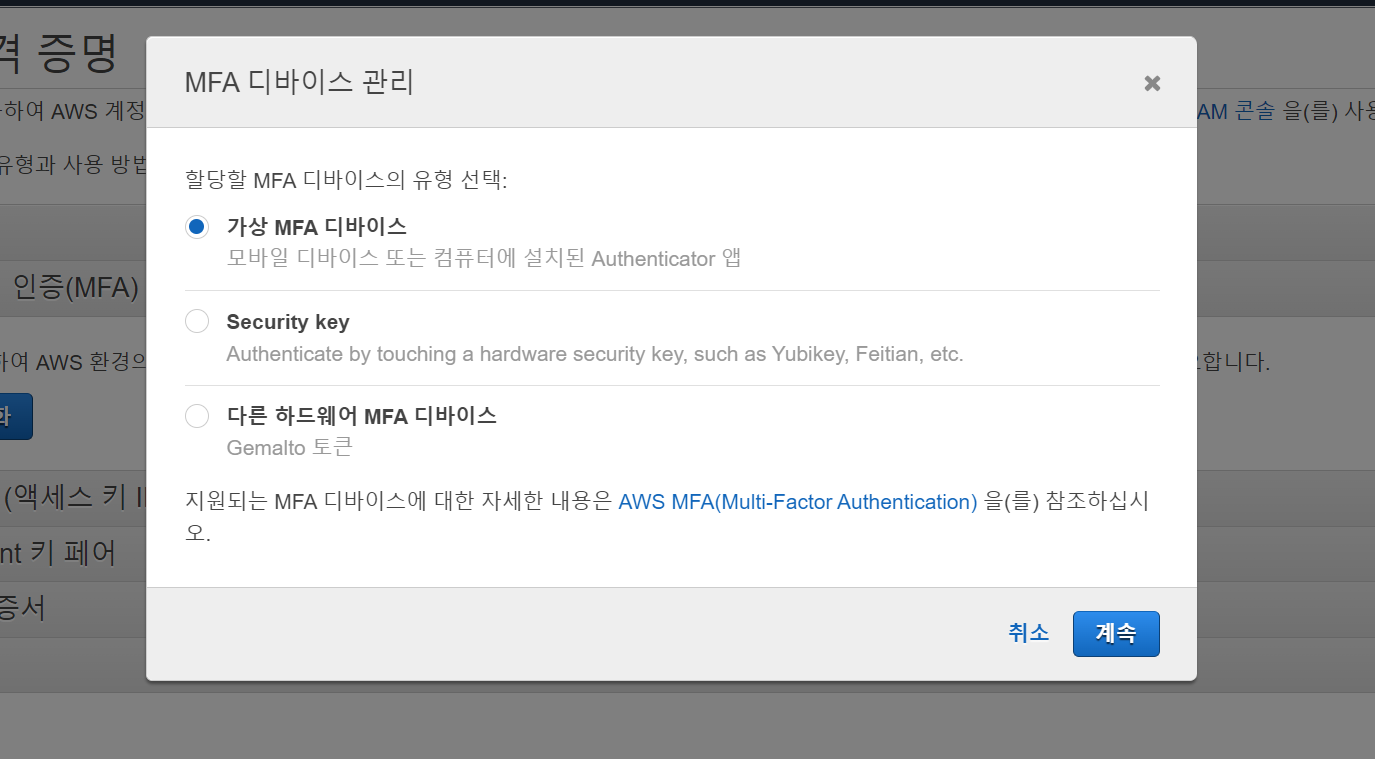
"가상 MFA 디바이스"로 체크 된 상태에서 계속 버튼 눌러주기!
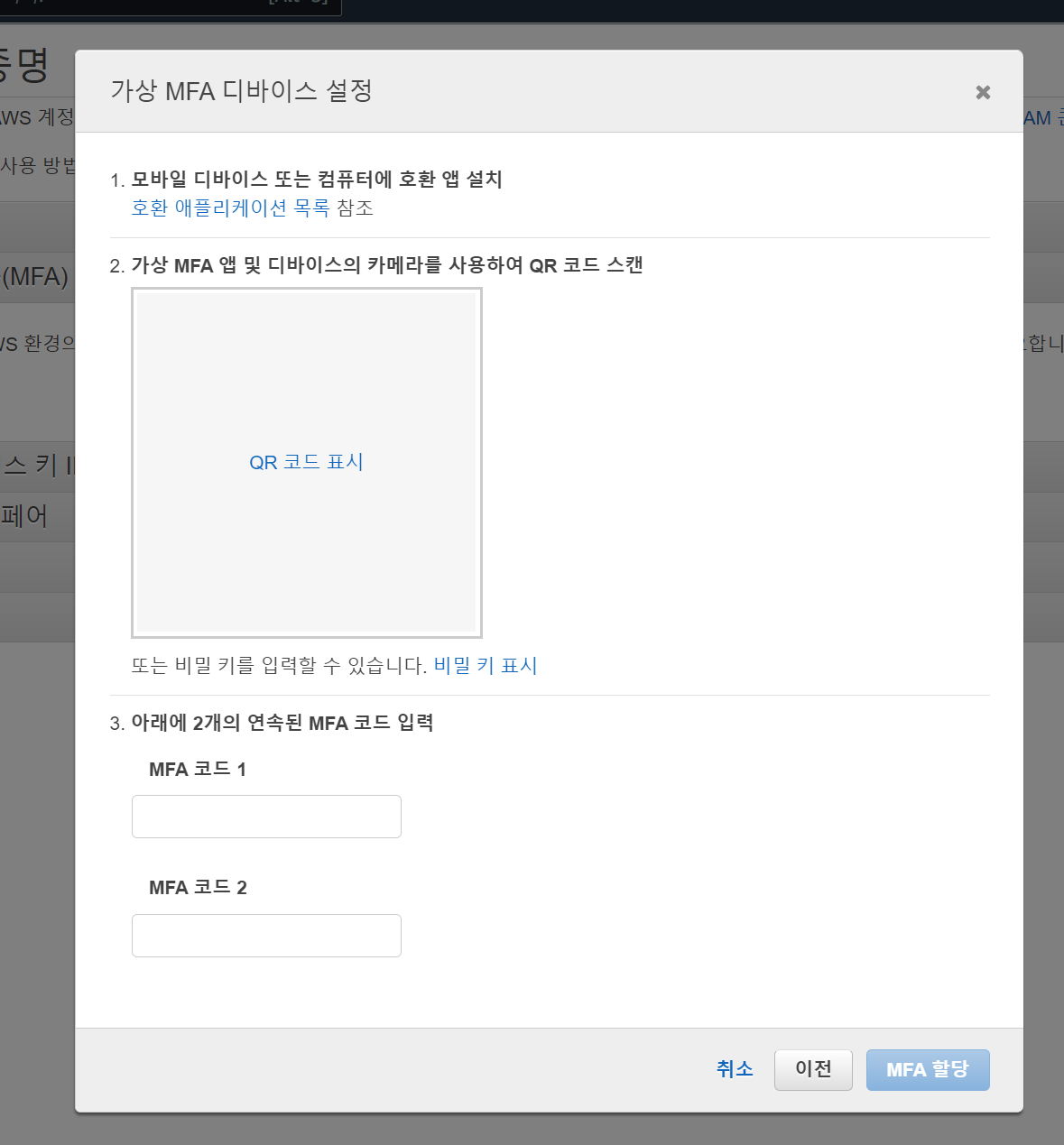
이 화면까지 나오면 된다!
📌 Google OTP에서 MFA 코드 가져오기
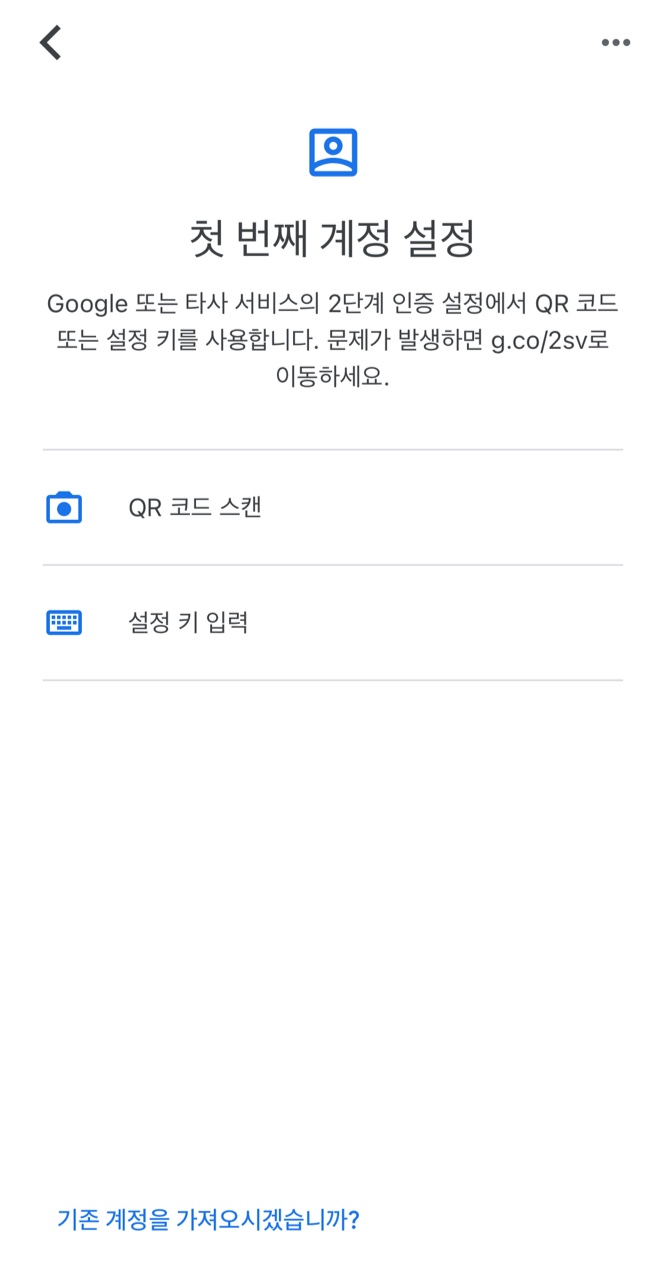
Google OTP 어플을 키면 이런 화면이 나올텐데, QR 코드 스캔 버튼을 먼저 눌러주면 된다 (보안상 QR 코드가 더 좋다고 하네여)
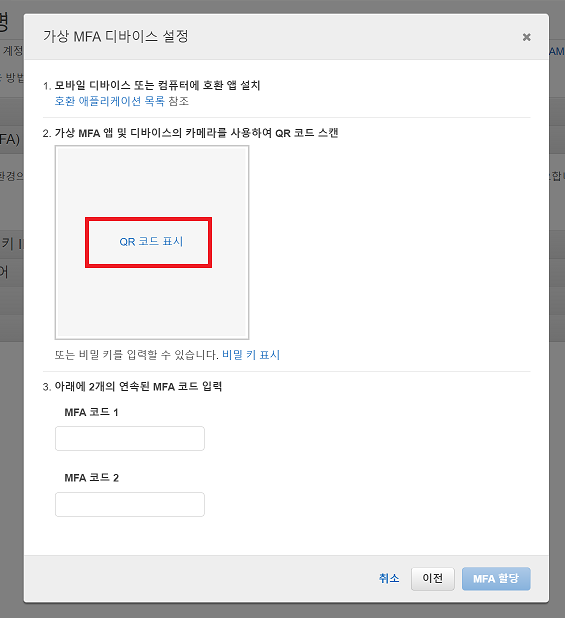
그리고 아까 봤던 AWS 에서 화면에서 QR코드 표시 버튼을 눌러주면
QR코드가 생성될텐데, 그걸 스캔해주면 된다!!!
스캔해주면 6개의 숫자가 나올텐데 그걸 MFA 코드 1에 입력해주고,
10초? 뒤에 새로운 6개의 숫자가 나올텐데 그걸 MFA 코드 2에 입력해주면 된다.
다 입력하고 MFA 할당 버튼을 눌러주면
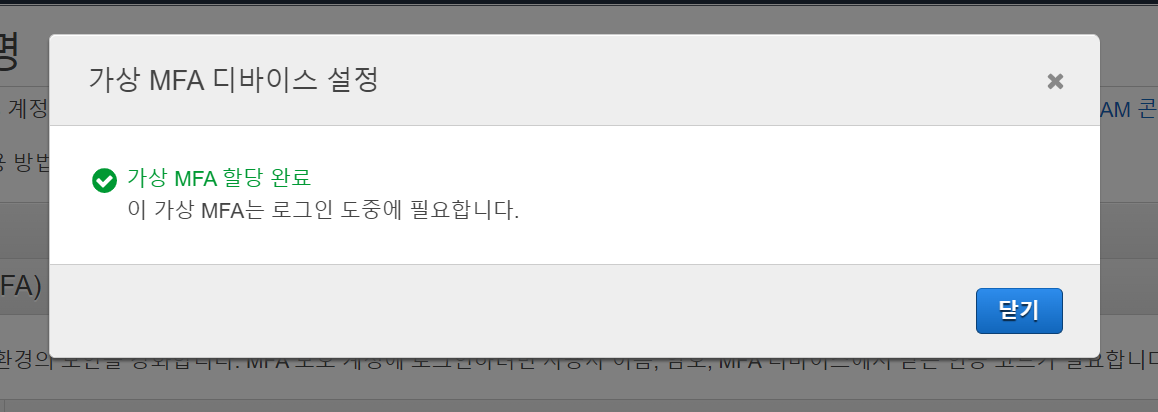
이렇게 나오면 성공~
이제 AWS에 로그인할때마다 핸드폰에 생성된 MFA 코드를 추가로 입력해줘야 한다!!!
Google OTP 어플 들어가면 그때그때 번호가 띄워지니까 그걸 입력해주면 된당 ㅎㅎ